1단계 – 페이드 인·페이드 아웃 오디오 효과 만들기
동영상은 단지 화면만 담지 않습니다. 부엌 식탁에서 터지는 웃음소리, 수년간 보지 못한 친구의 목소리, 시장에서 꿈을 파는 파도 소리까지 담아낼 수 있습니다. 음악은 이 순간들에 형태를 부여하고, 소리는 그 순간들에 무게를 더합니다.
저희 무료 온라인 앱은 어떤 브라우저, 어떤 기기(iPhone, Mac, PC, Android 등)에서도 작동합니다. mp4, mp3 등 어떤 형식이든 업로드할 수 있으며, 회원가입도 설치도 다운로드도 필요 없습니다.
파일을 업로드하고, 이제 그 소리를 빚어낼 준비를 하세요.
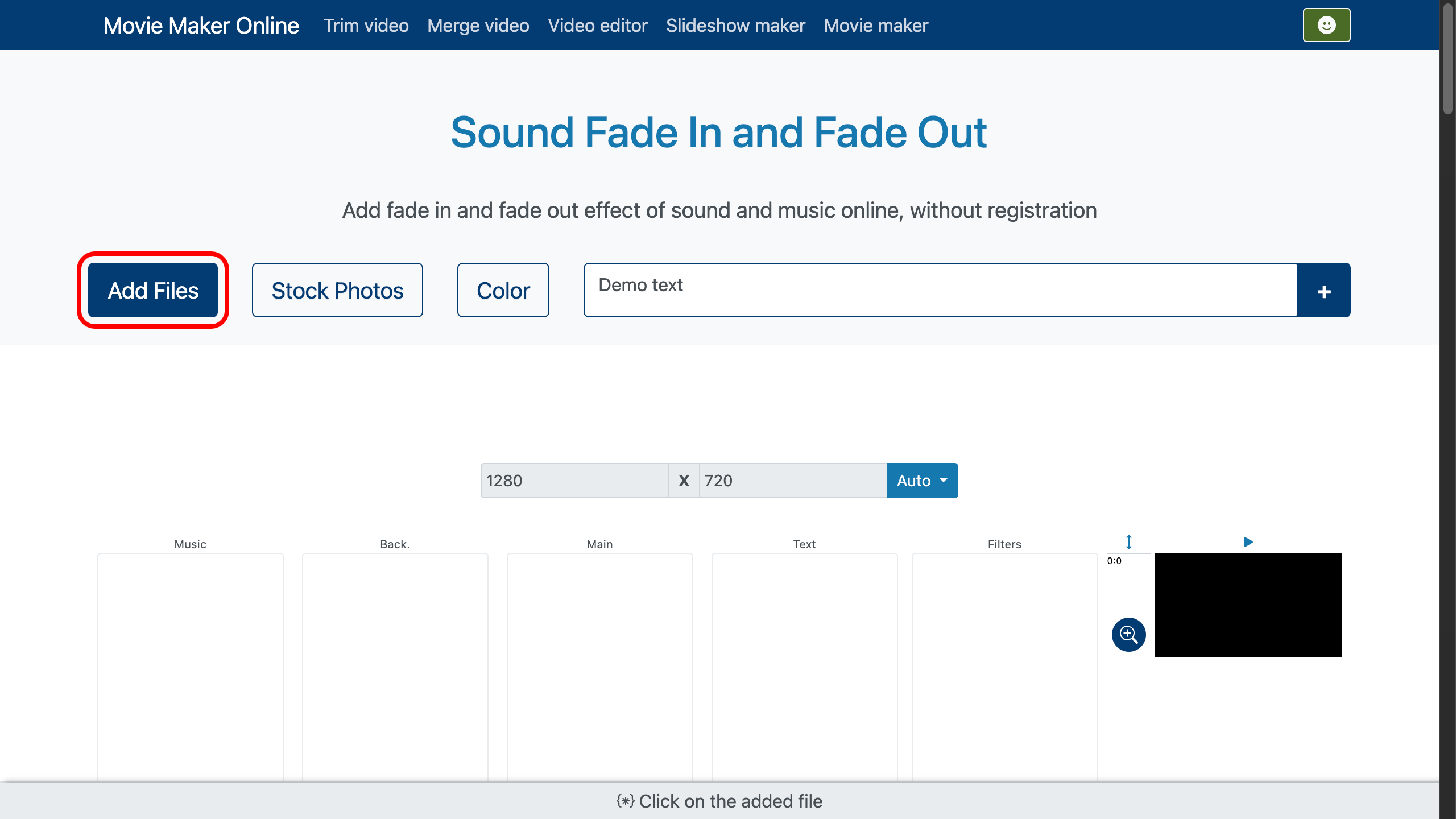
2단계 – 페이드 인과 페이드 아웃 조정하기
방법은 간단합니다. 비디오 편집기에서 파일을 선택한 뒤, 클립 왼쪽의 슬라이더를 움직이거나 하단 패널의 Speaker 버튼을 클릭하세요.
시작 부분에서 소리가 부드럽게 올라오도록 페이드 인을 설정하고, 끝에서는 소리가 고요 속으로 사라지도록 페이드 아웃을 조정합니다. 기본값으로 페이드 인과 페이드 아웃은 각각 0.5초 동안 적용되어, 빠르면서도 매끄러운 전환을 제공합니다. 목록에서 값을 고르거나 직접 입력해 정밀하게 제어할 수 있습니다.
이 옵션들 옆에는 메인 볼륨 조절이 있어, 음악과 음성의 균형을 맞추거나 클립의 오디오를 무비 메이커나 슬라이드쇼 프로젝트의 나머지 부분과 어울리게 조정할 수 있습니다.
- 타임라인 오른쪽에 있는 확대/축소 버튼을 끌어 타임라인 배율을 조정하면 더 정밀하게 편집할 수 있습니다.
-
오디오 페이드와 조화를 이루도록 시각적 전환(트랜지션)을 추가하는 방법도 살펴보세요. 결과물이 더 깔끔하고 세련되어집니다.
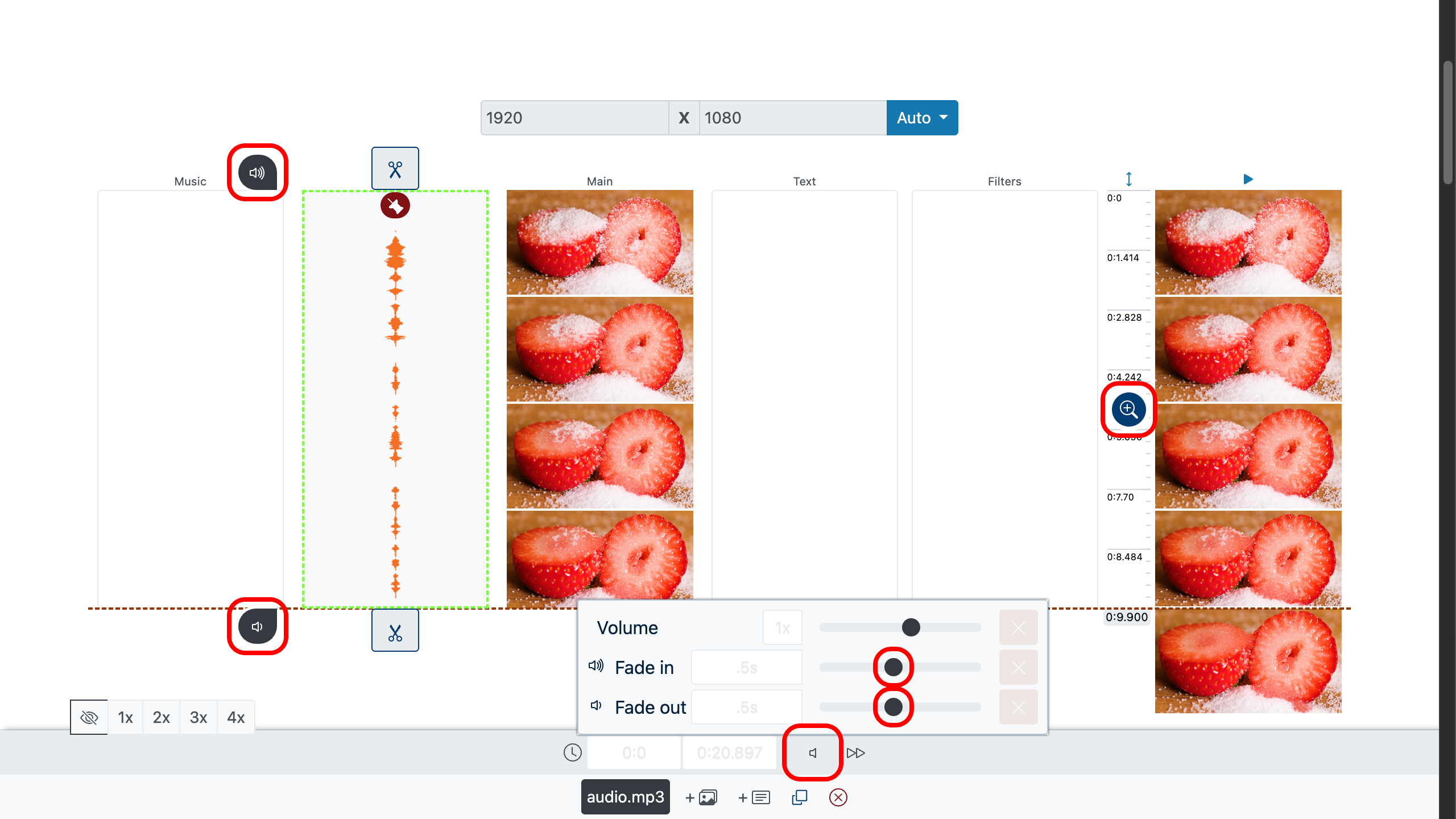
3단계 – 미리보기와 내보내기
오른쪽 미리보기 패널에서 확인하고 싶은 지점을 두 번 클릭한 다음 재생을 누르세요. 페이드 인이 장면을 어떻게 열어 주는지 귀 기울여 보세요. 페이드 아웃이 장면을 어떻게 충격 없이 마무리하는지도 살펴보세요.
영상이 마음에 들면 동영상 만들기를 클릭하세요. 잠시 후 균형 잡힌 오디오와 매끈한 마감의 완성 파일을 얻게 됩니다.
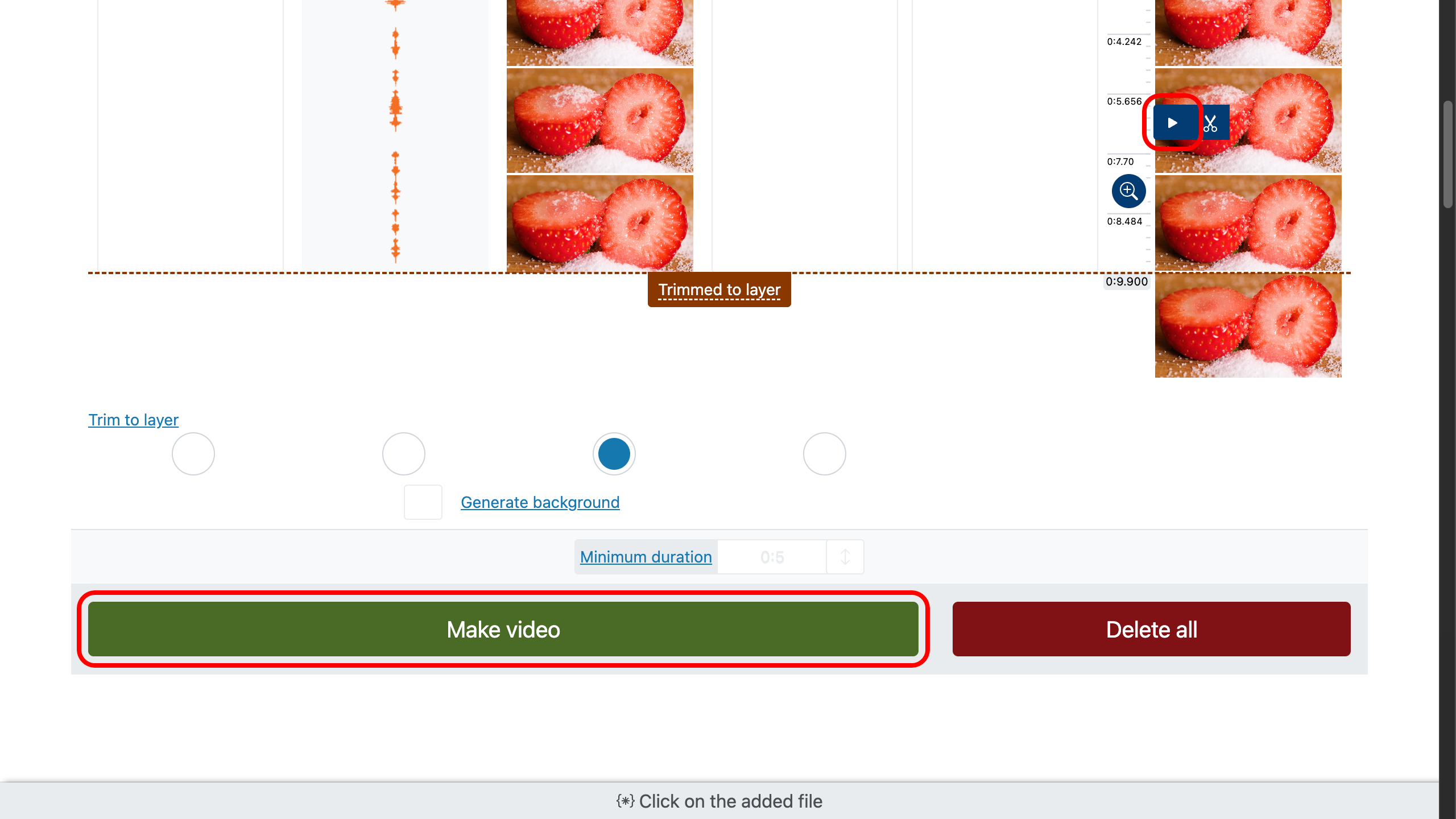
알맞은 음악을 고르는 팁
- 영상의 톤에 곡을 맞추세요 — 개인적인 이야기에는 부드러운 피아노, 여행에는 경쾌한 리듬, 제품 데모에는 안정적인 비트를.
- 음악의 길이는 이야기의 흐름을 위해 사용하세요. 침묵에도 제 역할이 있습니다.
- 페이드 인으로 관객을 부드럽게 장면 속으로 이끌고, 페이드 아웃으로 여운과 성찰의 시간을 주세요.
- mp4 또는 mp3 프로젝트에서는 화면과 경쟁하는 소리를 피하고, 서로를 보완하도록 하세요.
이 단계들을 따르면, 당신의 오디오는 빈 공간을 채우는 데 그치지 않고 이야기를 실어 나르게 될 것입니다.